適用於不同 Apple 服務的所有免費試用版

如今,Apple 提供各種不同的訂閱服務,包括從雲存儲到移動遊戲的所有內容。如果您以前從未使用過,Apple 允許您免費試用其每項服務,但提供了許多不同的試用版。
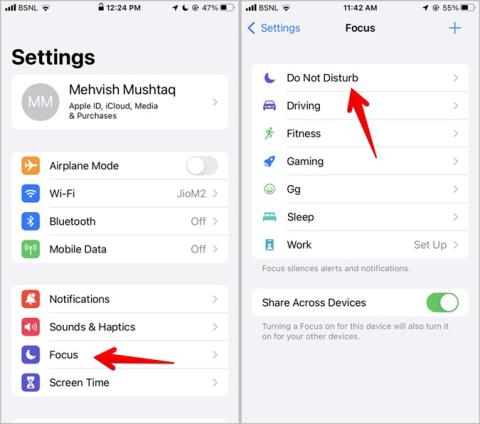
在 iOS 15 之前,請勿打擾模式可以直接在 iPhone 設置中找到。但是,如果您現在打開設置,您將看不到“請勿打擾”設置。蘋果會在 iOS 15 中擺脫“請勿打擾”嗎?不它不是。他們只是將其移至不同的位置。讓我們看看在 iOS 15 上可以在哪裡找到“請勿打擾”以及如何使用它。
iPhone上的請勿打擾在哪裡
請勿打擾模式現在是 Apple 新通知功能的一部分,稱為Focus,該功能在 iOS 15 中首次亮相。因此,DND 將在 Focus 設置下找到,即Settings > Focus > Do not打擾。
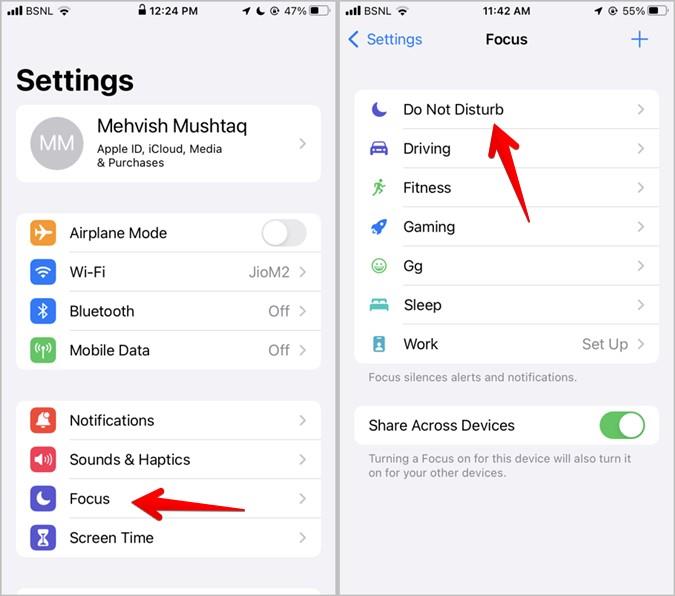
對於初學者來說,焦點模式是一組配置文件,可幫助您根據指定的條件在 iPhone 上靜音呼叫、警報和通知。請勿打擾也有一個焦點配置文件。其他 Focus 配置文件包括駕駛、健身、閱讀、冥想等。您甚至可以根據您的特定需求創建自己的 Focus 配置文件。了解iPhone 中的其他通知設置。
iOS 15 上的“請勿打擾”有哪些變化
iOS 15 中的請勿打擾模式與之前的工作方式幾乎相同。可以安排它,進行例外處理,並允許重複調用。但是,設置可能位於不同的位置,我們將在下面的提示部分中討論。
iOS 15 中缺少的一項重要功能是,您無法在使用手機或解鎖時禁用免打擾模式。這在早期是可能的,並幫助用戶在使用手機時收到通知,或者在 iPhone 鎖定時保持靜音。
此外,駕駛時請勿打擾功能現在可以在駕駛焦點下找到,即設置 > 焦點 > 駕駛。您必須獨立於標準請勿打擾模式啟用和自定義它。
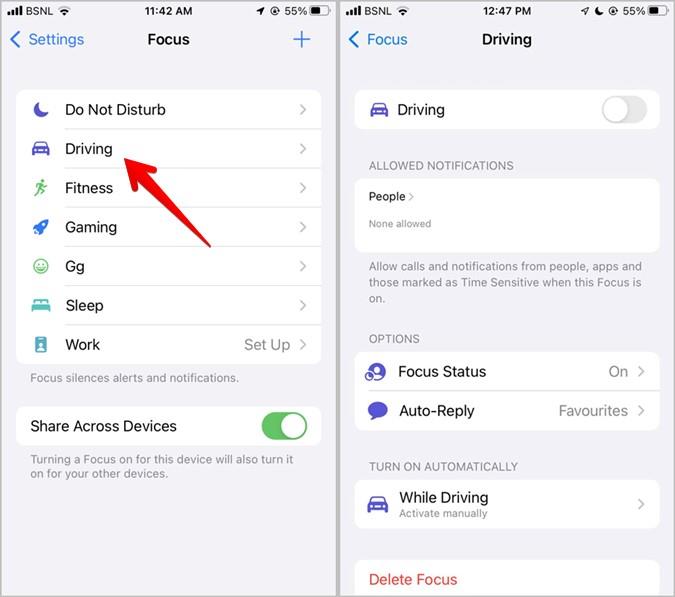
如何在 iOS 15 上使用請勿打擾
1.如何啟用或禁用請勿打擾
從設置
打開“設置”並轉到“焦點”>“請勿打擾”。啟用“請勿打擾”旁邊的切換開關。關閉此切換以禁用請勿打擾模式。
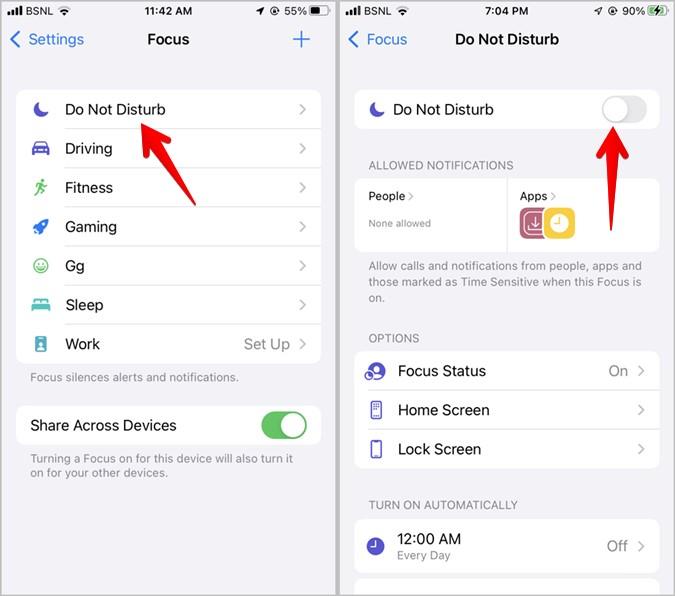
提示:啟用勿擾模式後,您會在狀態欄、鎖定屏幕和控制中心看到新月圖標。
從控制面板
如果您對控制中心中沒有“請勿打擾”圖標感到失望,我有一些好消息要告訴您。您仍然可以通過控制面板管理請勿打擾模式。唯一的區別是您必須使用 Focus 圖標來操作它。
打開控制中心並點擊焦點文本以顯示所有可用的焦點配置文件。點擊請勿打擾配置文件以啟用或禁用它。
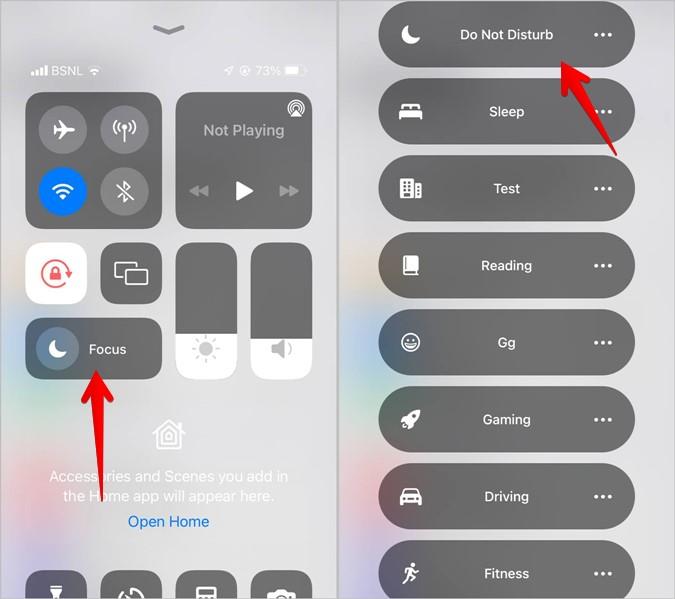
提示:點擊請勿打擾旁邊的三點圖標可將其安排為一小時,直到晚上或直到您離開當前位置。
如果之前使用了請勿打擾模式,您將在 Focus 按鈕上看到新月圖標。點擊它可以快速啟用或禁用它。請仔細查看圖標。它應該只是新月圖標。其他圖標代表不同的焦點配置文件。
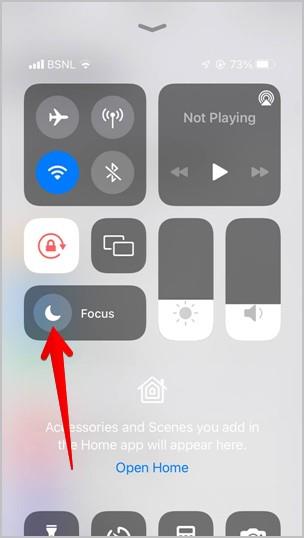
鎖屏
點擊鎖定屏幕上的新月圖標以禁用請勿打擾模式或通過點擊三點圖標來安排它。
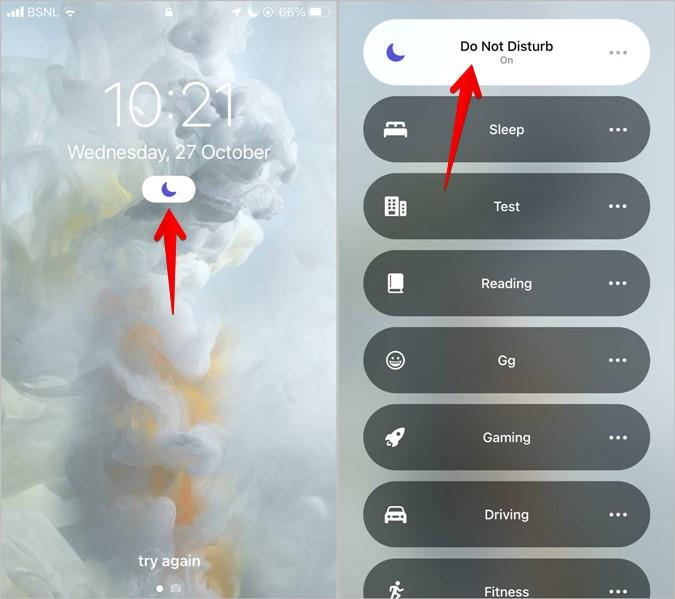
提示:查看關閉焦點模式的其他方法。
2. 允許來自某些人的電話和通知
您可以通過將特定人員添加到例外列表��允許來自特定人員的通知和呼叫,即使在 DND 處於活動狀態時也是如此。
轉到設置>焦點>請勿打擾,然後點擊允許通知部分下的人員。在下一個屏幕上,點擊添加按鈕並添加聯繫人以將其從請勿打擾模式列入白名單。
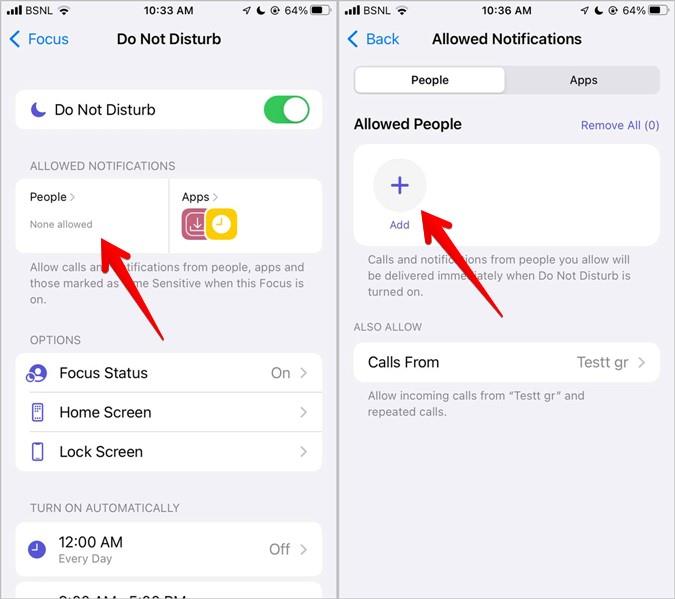
同樣,點擊呼叫來源並選擇不會靜音的組,例如所有人、無人、收藏夾、所有聯繫人或組。
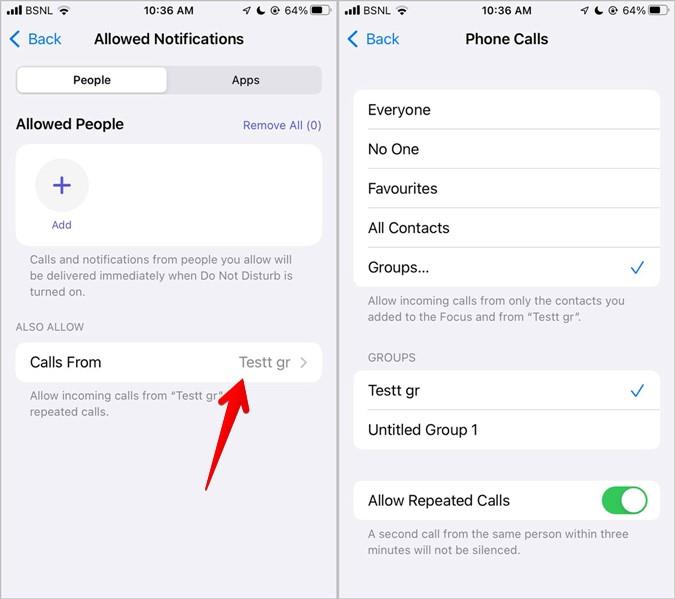
3.啟用或禁用重複呼叫
iOS 15 中也存在“允許重複通話”設置,您可以在“設置”>“焦點”>“請勿打擾”>“人員”>“來電”下找到它。打開或關閉允許重複通話旁邊的開關。
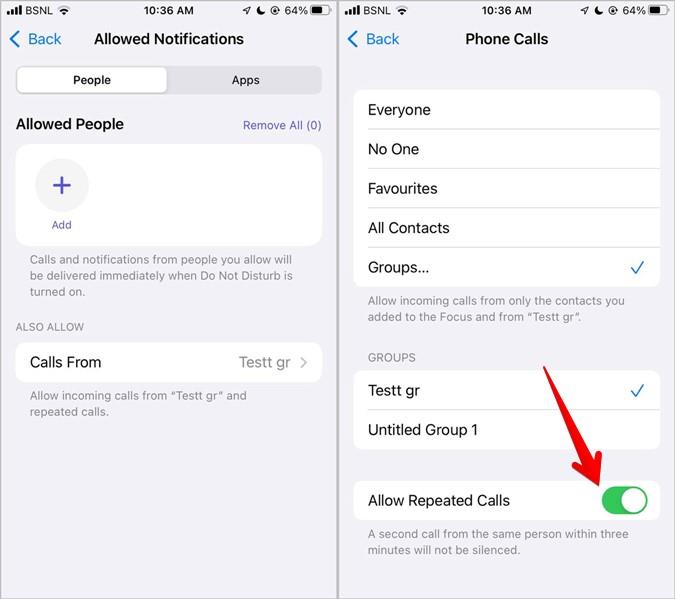
4. 允許應用發送通知
與聯繫人通知和通話類似,您可以允許選定的應用程序在請勿打擾期間發送通知。為此,點擊請勿打擾下的應用程序並添加所需的應用程序。
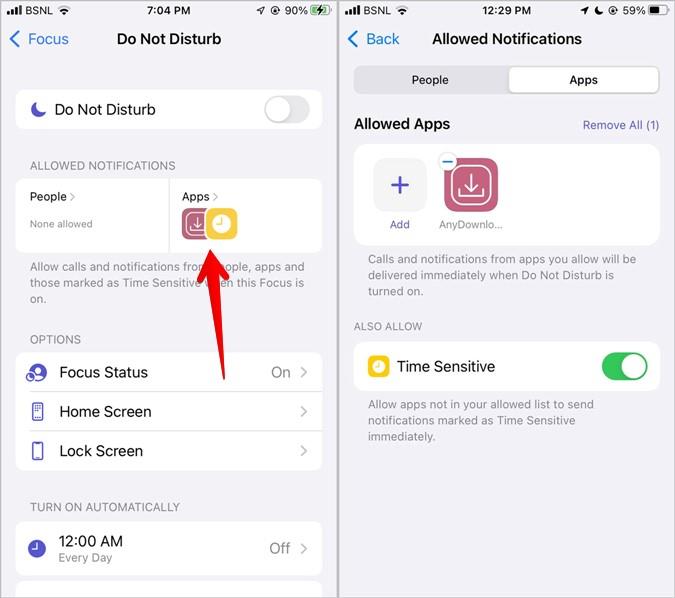
5.告訴人們不要打擾是積極的
焦點狀態是 iOS 15 中的一項新功能,它會自動通知其他人你 iPhone 的通知已關閉。所有焦點模式,包括請勿打擾,都支持焦點狀態。當“請勿打擾”處於活動狀態時,其他人會在 Apple Messages 等兼容應用程序中看到您的聯繫人的“通知已靜音”。
要啟用它,請轉到“設置”>“焦點”>“請勿打擾”>“焦點狀態”。啟用共享焦點狀態旁邊的切換。關閉相同的切換以禁用它。
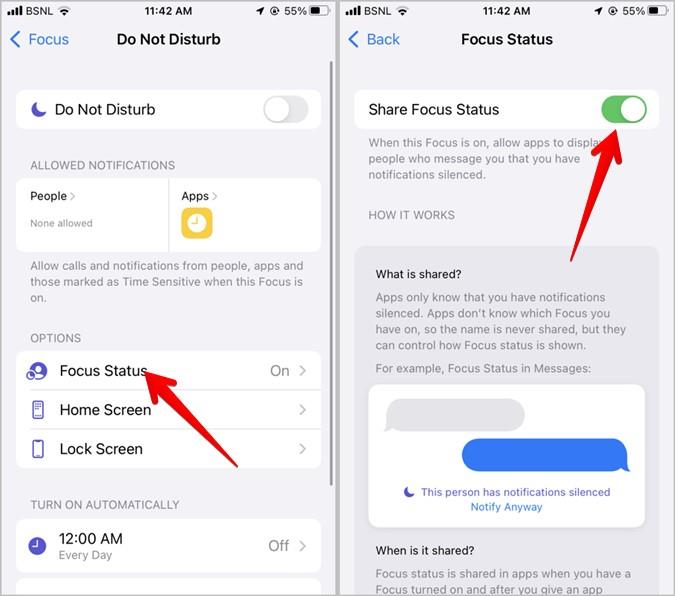
注意:焦點狀態只通知其他人通知被靜音,它不會告訴他們哪個焦點模式處於活動狀態。
6.自定義主屏幕
您還可以在 iOS 15 中基於 Focus 模式自定義主屏幕頁面。因此,當您啟用請勿打擾模式時,您可以隱藏通知徽章並僅顯示某些主屏幕頁面而隱藏其他頁面。您將在“請勿打擾”>“主屏幕”下找到這兩個選項。
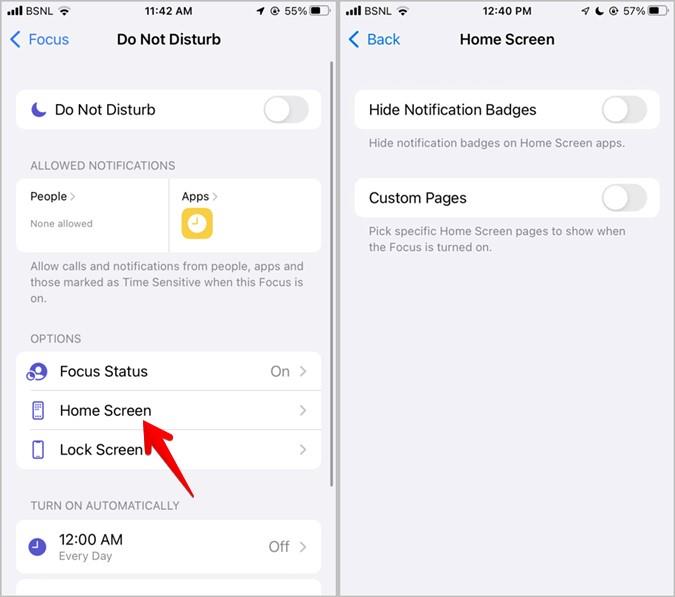
7. 自定義鎖屏免打擾設置
同樣,您會獲得兩個鎖定屏幕的自定義設置。您可以使鎖定屏幕變暗並在鎖定屏幕上顯示或隱藏靜音通知。轉到請勿打擾 > 鎖定屏幕以更改這些設置。
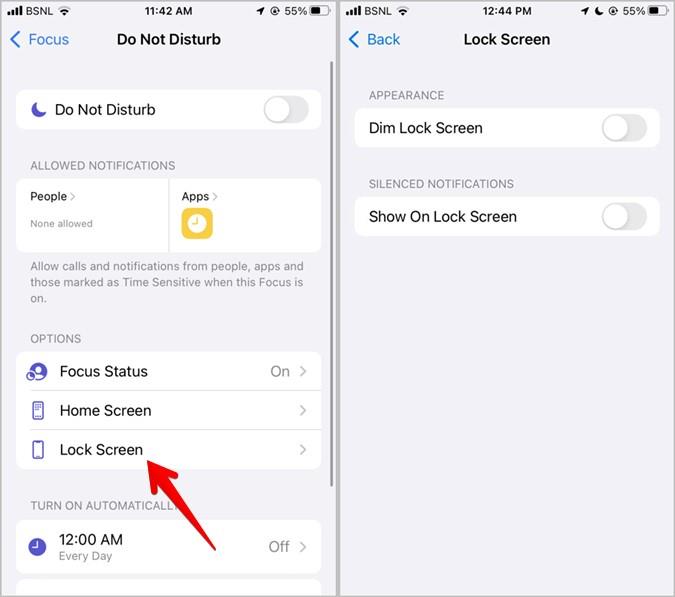
8. 安排勿擾模式
您可以使用“請勿打擾”模式計劃功能讓它根據時間、位置或應用程序自動激活。要使用這些,請導航到請勿打擾並選擇添加計劃或自動化。選擇自動化類型並輸入條件。
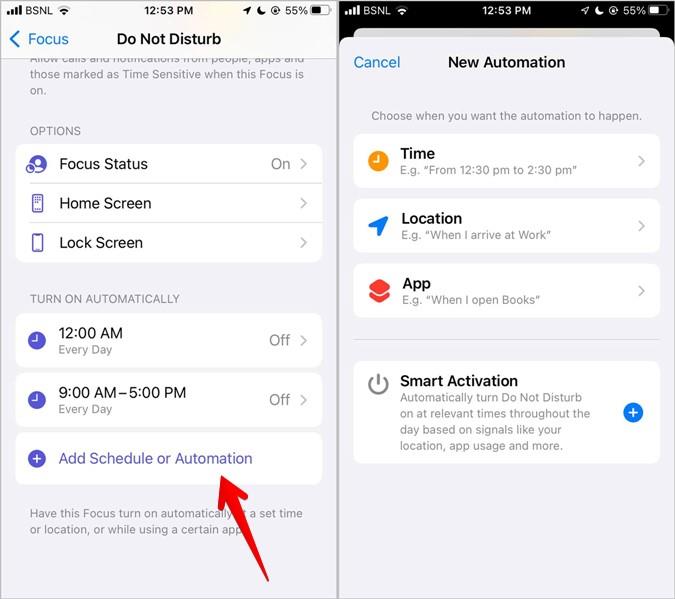
提示:點擊智能激活可根據位置、應用使用情況等信號自動激活請勿打擾。
9. 跨設備共享請勿打擾
如果您擁有多台 Apple 設備,您可以同時在所有設備上啟用請勿打擾。要啟用此行為,請轉到Settings > Focus。啟用跨設備共享旁邊的切換。
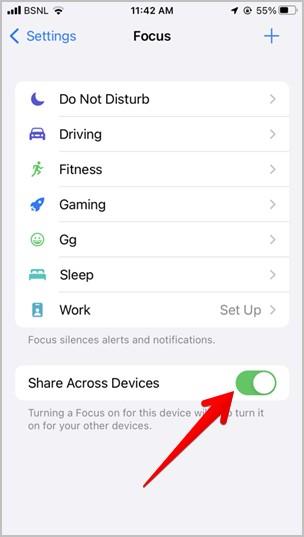
注意:以上設置僅適用於請勿打擾模式。您必須分別自定義每個焦點模式。
探索專注模式
我希望您很高興在 iOS 15 中再次找到請勿打擾。請確保正確設置它,否則通知可能無法在您的 iPhone 上正常工作。查看使用焦點模式的其他酷炫技巧以及iOS 15 的最佳功能和技巧。
如今,Apple 提供各種不同的訂閱服務,包括從雲存儲到移動遊戲的所有內容。如果您以前從未使用過,Apple 允許您免費試用其每項服務,但提供了許多不同的試用版。
Apples watchOS 8 將於今年秋季正式上市。但是,如果您想體驗所有新功能,現在可以通過下載公共測試版來實現。
大多數電子設備都會發出藍光,您的 iPhone 也不例外。雖然藍光很難避免,但睡前攝入過多藍光會導致失眠。這就是為什麼許多人都在尋找減少 iPhone 藍光的方法,而 Apple 通過 Night Shift 功能輕鬆實現了這一目標。
iOS 主屏幕已從靜態頁面演變為允許自定義的動態頁面。如今,您可以添加小部件和刪除應用程序以根據自己的喜好調整主屏幕。
曾經希望您的 Apple Watch 在您進入影院時自動啟用“請勿打擾”嗎?您想每天自動更換一次 Apple Watch 錶盤嗎?借助 Apple Watch 自動化,您可以做到這些以及更多。
隨著 Apple Watch 越來越受歡迎,Apple 繼續向消費者提供更多型號的可穿戴設備。
導航無麩質飲食並不容易。您需要提前計劃膳食,掃描食品標籤是否含有麩質成分,並檢查餐廳是否可以安全地滿足您的需求。
就像 iPhone 或 iPad 一樣,Apple Watch 是一種昂貴的設備,其中包含大量重要的個人信息。由於它在您的手腕上,因此很容易丟失或被盜。
昆蟲在一年中最熱的季節最為活躍,它們中的很多都能找到進入您的院子或家中的途徑。雖然大多數昆蟲是無害的,但您可能想了解更多關於您經常看到的小動物的信息。
您的視頻可能太大而無法附加到郵件中,或者可能只是在您的 iPhone 上佔用太多空間,我們有一個應用程序列表,可以將 iPhone 視頻壓縮為電子郵件。








